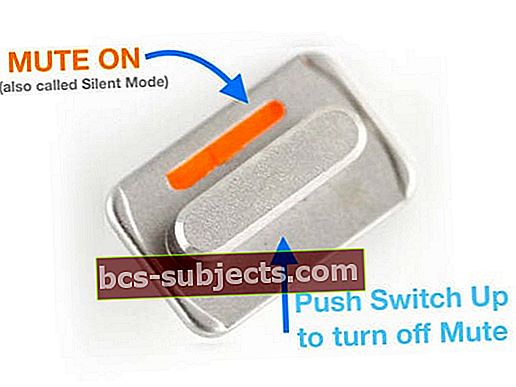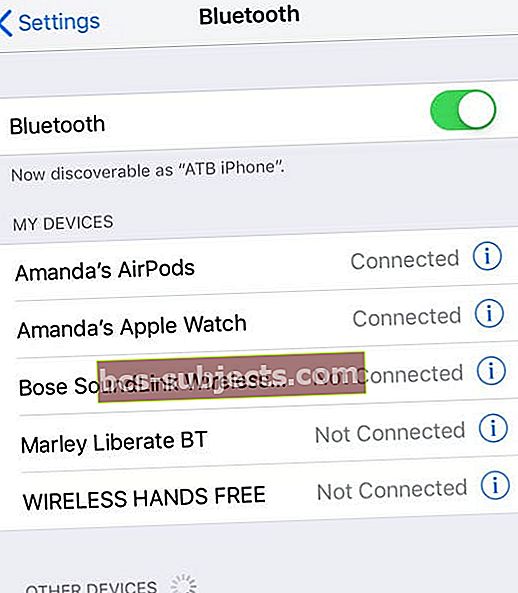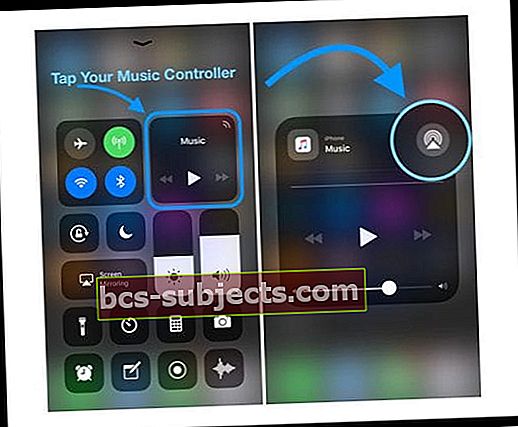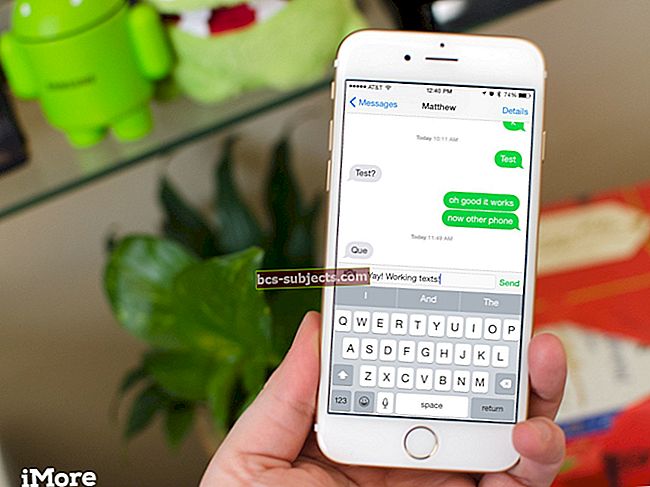Bạn đang gặp sự cố với loa iPhone hoặc iPad của mình? Bạn không nghe thấy gì khi phát nhạc, thực hiện cuộc gọi hoặc sử dụng FaceTime hoặc một ứng dụng âm thanh khác?
Tại một số thời điểm trong iLives của chúng tôi, loa ngoài trên iPhone của chúng tôi không hoạt động. Thật khó chịu khi chúng tôi không thể thực hiện cuộc gọi bằng loa ngoài. Khi ai đó gọi, chúng tôi không thể nghe thấy bất cứ điều gì qua loa iPhone của mình. Tệ hơn nữa, vì chúng tôi nghe thấy KHÔNG CÓ GÌ, người gọi cho chúng tôi thậm chí có thể cúp máy. Và khi nghe thư thoại trên iPhone, bạn sẽ nghe thấy tiếng zilch!
Các triệu chứng dẫn đến loa iPhone không hoạt động Chẩn đoán
Các triệu chứng khác của sự cố loa ngoài iPhone bao gồm không nghe được nhạc hoặc video của chúng ta qua loa. Chuông thông báo mà chúng ta thường nghe với một văn bản hoặc email mới đột nhiên vắng mặt. Một số người trong chúng ta yêu thích tính năng đó, vì vậy sẽ thực sự lo lắng khi nó biến mất!
IPhone của chúng tôi có một loa (và nhiều micrô) và điện thoại của chúng tôi sử dụng loa đó RẤT NHIỀU. Hãy nghĩ về điều đó — chúng tôi sử dụng loa của mình để nói chuyện trong cuộc gọi và với Siri, để nghe nhạc và video, để nhận thông báo và có hàng triệu ứng dụng (và còn tiếp tục tăng) sử dụng loa của bạn.

Thêm một điều nữa về loa iPhone của bạn
Khi loa iPhone của bạn đang hoạt động, bạn sẽ nghe thấy tiếng nổ lách tách, tĩnh hoặc nói chung là chất lượng âm thanh kém. Điều đó không bình thường và không ổn.
Vì vậy, hãy cùng tìm hiểu những việc cần làm khi loa iPhone của bạn không hoạt động và khắc phục những sự cố này.
Vì vậy, hay thực hiện ngay bây giơ!
Bắt đầu với các nút bên ngoài của iPhone của bạn
Kiểm tra kết nối loa iPhone của bạn

Điều này nghe có vẻ rõ ràng nhưng trước tiên hãy xác minh rằng không có vật gì được cắm vào giắc cắm tai nghe, bao gồm tai nghe, tai nghe hoặc bất kỳ loại bộ chuyển đổi nào khác.
Tiếp theo, đảm bảo công tắc bên Mute / Ring / Silent không được chuyển sang im lặng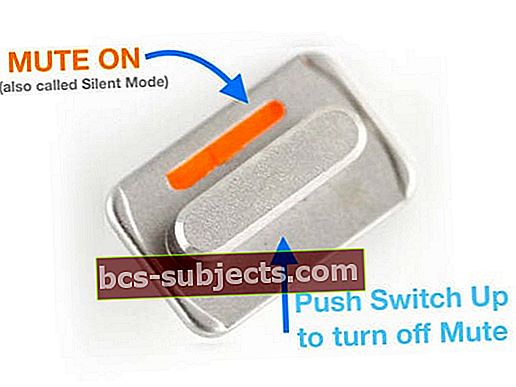
Nếu bạn có thể nhìn thấy màu cam, nghĩa là nó được đặt thành im lặng.
Thây đổi độ lơn âm thanh
Điều chỉnh tăng âm lượng bằng cách nhấn nút TĂNG âm lượng cho đến khi âm lượng được tăng hết cỡ. Kiểm tra màn hình iPhone của bạn để đảm bảo âm lượng ở mức cao nhất.

Nếu bạn nghe thấy bất kỳ âm thanh nào nhưng bị rè và / hoặc rè thì loa iPhone của bạn đã bị hỏng. Bạn sẽ cần phải sửa chữa hoặc thay thế loa iPhone của mình.
Kiểm tra xem không có gì cản trở loa của bạn. Đôi khi bụi bẩn hoặc các mảnh vụn khác bị kẹt lại và che mất màn hình loa. Điều này đặc biệt đúng nếu bạn giữ iPhone của mình trong một chiếc ốp lưng. Nếu bị tắc, hãy sử dụng một miếng vải sợi nhỏ và cẩn thận làm sạch mọi mảnh vụn.
Kiểm tra phần mềm iOS của bạn
Thông thường, loa iPhone của chúng tôi không hoạt động do sự cố phần mềm (hoặc con người). Tin tốt là chúng tôi có thể tự khắc phục những lỗi này mà không cần ghé thăm Apple Store tại địa phương của chúng tôi.
Trước khi bắt đầu kiểm tra sức khỏe, hãy đảm bảo rằng iPhone của bạn được cập nhật lên phiên bản iOS mới nhất. Thực hiện cập nhật này thường xuyên sẽ giải quyết được vấn đề ngay lập tức!
Nếu iPhone của bạn được cập nhật hoặc nếu bản cập nhật không thay đổi được sự cố loa của bạn, hãy thực hiện bài kiểm tra sức khỏe.
Tắt tiếng và không làm phiền
Mở Cài đặt> Không làm phiền hoặc vuốt trên Trung tâm điều khiển và kiểm tra xem Không làm phiền chưa được bật. Nếu vậy, hãy tắt nó đi!
Đối với những người sử dụng iPad, hãy vuốt xuống từ góc trên cùng bên phải để mở Trung tâm điều khiển của bạn. Đảm bảo rằng cả nút tắt tiếng và nút Không làm phiền đều không được bật.
Bị kẹt trong Chế độ tai nghe

Khi bạn điều chỉnh âm lượng, nếu bạn thấy biểu tượng tai nghe cho thấy rằng tai nghe được kết nối khi chưa kết nối thì có thể có bụi bẩn hoặc thứ gì khác bám vào giắc cắm tai nghe
Kiểm tra giắc cắm tai nghe và xem xét kỹ lưỡng. Nếu có bất kỳ thứ gì trong đó, hãy cố gắng loại bỏ nó một cách cẩn thận. Nếu bạn không nhìn thấy gì, hãy thử thổi nhanh vào lỗ cắm để đánh bật bụi.
Một mẹo khác là hãy nhanh chóng lắp và sau đó tháo một cặp tai nghe hoặc miếng đệm tai vào giắc cắm tai nghe. Làm điều này một vài lần để đánh bật bụi bẩn. Chúng tôi có một bài viết chuyên sâu về vấn đề cụ thể này, vì vậy nếu bạn gặp khó khăn ở chế độ tai nghe, hãy xem bài viết này.
Âm thanh qua sóng
Kiểm tra để đảm bảo rằng bạn chưa kết nối với bất kỳ loa, tai nghe hoặc thiết bị âm thanh Bluetooth hoặc Airplay nào khác.
Bạn tắt hoàn toàn Bluetooth hoặc nếu bạn muốn Bluetooth vẫn bật cho các thiết bị khác, chẳng hạn như Apple Watch, hãy ngắt kết nối thiết bị Bluetooth vi phạm khỏi iPhone của bạn.

Đối với Bluetooth
- Cài đặt> Bluetooth
- Chuyển sang TẮT HOẶC Dưới thiết bị của tôi
- Nhấn vào chữ “i” ở bên phải của Thiết bị được kết nối
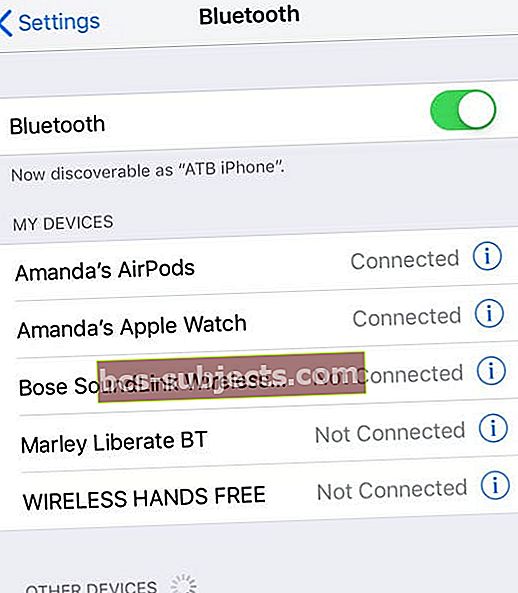
- Chọn Ngắt kết nối

- Nhấn vào chữ “i” ở bên phải của Thiết bị được kết nối
Đối với Airplay
- Vuốt trên Trung tâm điều khiển và điều hướng đến ô Âm nhạc và nhấn vào biểu tượng Airplay
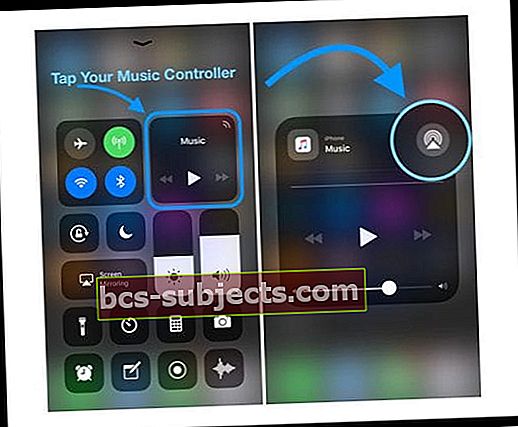
- Chọn iPhone của bạn (hoặc bất kỳ thiết bị nào bạn sử dụng) từ danh sách thiết bị

Thực hiện khởi động lại để sửa loa iPhone
 nguồn: apple
nguồn: apple Khởi động lại iPhone của bạn và kiểm tra lại
- Trên iPad Pro 11 inch hoặc iPad Pro 12,9 inch: Nhấn và thả nhanh nút Tăng âm lượng. Nhấn và thả ngay nút Giảm âm lượng. Sau đó nhấn và giữ nút Nguồn cho đến khi thiết bị khởi động lại
- Trên iPhone 8 trở lên: Nhấn và thả nhanh nút Tăng âm lượng. Nhấn và thả ngay nút Giảm âm lượng. Sau đó nhấn và giữ nút Bên cho đến khi bạn thấy logo Apple

- Trên iPhone 7 hoặc iPhone 7 Plus: Nhấn và giữ cả hai nút Bên cạnh và Giảm âm lượng trong ít nhất 10 giây cho đến khi bạn nhìn thấy logo Apple
- Trên iPhone 6s trở về trước, iPad hoặc iPod touch: Nhấn và giữ cả nút Màn hình chính và nút Trên cùng (hoặc Bên cạnh) trong ít nhất 10 giây cho đến khi bạn nhìn thấy logo Apple
Thực hiện khôi phục để sửa loa iPhone
Nếu khởi động lại không hiệu quả, hãy thử khôi phục iPhone của bạn. Khôi phục iPhone của bạn là tùy chọn cuối cùng của chúng tôi và cũng sẽ xác định xem vấn đề là phần mềm hay phần cứng của bạn. Chúng tôi khuyên bạn nên thực hiện Khôi phục DFU. Kiểm tra bài viết của chúng tôi ở đây về Sử dụng Khôi phục DFU để giải quyết các vấn đề của iPhone.
Trước khi bạn tiếp tục và thực hiện khôi phục DFU, hãy đảm bảo rằng bạn sao lưu iPhone của mình tốt nhất ở ít nhất 2 vị trí, 1 cục bộ (chẳng hạn như máy tính của bạn qua iTunes và 1 từ xa như iCloud.) Tốt nhất, bạn sao lưu theo quy tắc 2X2 của chúng tôi (2 từ xa và 2 bản sao lưu cục bộ.) Để tìm hiểu thêm về cách sao lưu iPhone của bạn, hãy xem bài viết toàn diện của chúng tôi về Sao lưu iDevices.
Sau khi quá trình khôi phục iPhone hoàn tất, bạn sẽ biết ngay loa iPhone của mình có hoạt động hay không. Khi thiết lập iPhone, bạn sẽ nghe thấy tiếng gõ bàn phím khi nhập ID Apple của mình. Nếu bạn không nghe thấy gì, hãy xác minh rằng iPhone của bạn không ở chế độ im lặng và tăng âm lượng lên hết cỡ.
nếu bạn vẫn không nghe thấy bất cứ điều gì, chúng tôi hiện biết rằng phần mềm iPhone của bạn không gây ra sự cố. Thật không may, loa iPhone của bạn bị hỏng.
Đó là sự cố phần cứng, có nghĩa là bạn cần sửa chữa.
Trợ giúp đang trên đường cho loa iPhone của bạn!

Đã đến lúc ghé thăm Apple Store tại địa phương của bạn và đặt lịch hẹn với Genius. Ngoài ra còn có dịch vụ sửa chữa qua thư tại Trung tâm Trả lời Dịch vụ iPhone //support.apple.com/iphone/repair/service. Đảm bảo kiểm tra xem bạn có còn được bảo hành trong AppleCare + hay không. Kiểm tra phạm vi bảo hành của iPhone của bạn tại //checkcoverage.apple.com/. Bạn sẽ cần số sê-ri của iPhone để xem lại chi tiết phạm vi bảo hiểm của mình.
Để tìm số sê-ri của bạn
Đi tới Cài đặt> Chung> Giới thiệu và tìm số sê-ri, IMEI / MEID và ICCID của thiết bị của bạn. Để dán thông tin này vào biểu mẫu đăng ký hoặc hỗ trợ của Apple, hãy chạm và giữ vào số và sao chép nó.

Gói (lại
Được rồi, thật tệ khi iPhone của bạn không hoạt động bình thường. Khi loa của chúng ta gặp trục trặc, nó sẽ ảnh hưởng đến thói quen của chúng ta và phá vỡ trạng thái cân bằng của chúng ta. IPhone và nhiều ứng dụng bên thứ ba của chúng tôi phụ thuộc vào hoạt động của loa. Vì vậy, điều quan trọng là chúng tôi phải tìm ra những gì đang xảy ra. Hy vọng rằng loa của bạn không hoạt động là do sự cố phần mềm hoặc con người mà chúng tôi có thể khắc phục mà không cần hỗ trợ hoặc chi phí bổ sung.
Nhưng nếu sau tất cả các bước khắc phục sự cố này, bạn phát hiện ra đó là sự cố phần cứng, hãy yên tâm rằng bạn không đơn độc. Apple Geniuses và các cửa hàng sửa chữa khác nhận thấy vấn đề này và có kinh nghiệm trong việc đưa iPhone của bạn trở lại hình dạng ban đầu.
Tôi hy vọng bài viết này đã giúp bạn! Tôi chúc bạn may mắn. Và nếu bạn có bất kỳ mẹo bổ sung nào phù hợp với mình, vui lòng chia sẻ trong phần bình luận. Chúng tôi yêu thích các bình luận và hoàn toàn yêu thích các mẹo và lời khuyên bổ sung!